Ändra storlek på bild i Illustrator med hjälp av tre verktyg
Ibland hindrar storleken på specifika fotografier att de inte kan integreras i ditt arbete. Vad ska göras om bilderna inte överensstämmer med storlekskraven? Du ändrar storlek på dem! Men när du ändrar storlek på fotografierna måste du vara försiktig så att du inte förvränger dem på något sätt. Med det kan du använda Adobe Illustrator. Det här inlägget kommer att lära dig hur man ändrar storlek på en bild i Illustrator. Följ stegen nedan och de alternativa verktygen som hjälper dig att ändra storlek på dina fotografier.
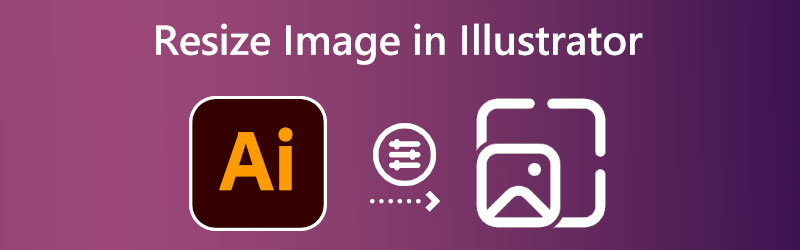

Del 1. Hur man ändrar storlek på bild i Illustrator
Illustrator är ett skrivbordsprogram, så du måste installera det på din dator för att ändra storlek på bilden. Om du laddar ner verktyget från Adobes huvudwebbplats kan du vara säker på att det är virusfritt. Du kan nu följa dessa instruktioner efter att du har installerat programvaran på skrivbordet.
Steg 1: För att börja justera proportionerna för en bild med Illustrator måste vi först öppna bilden. Gå till Fil menyn och välj Öppen för att slutföra detta. Hitta bilden du vill öppna på din hårddisk och välj sedan att öppna den.
Steg 2: För att välja ett område av en öppnad bild, använd Urvalsverktyg och musen. När du har valt kommer du att se staplar för att ändra storlek på bildens kanter och sidor. Du kan ändra storlek på din bild och utföra en rad andra transformationer av den med hjälp av dessa transformationshandtag. Du kan förhindra att bildförhållandet på din bild ändras när du ändrar storlek på den genom att klicka och hålla ned Flytta tangenten på ditt tangentbord. Det fungerar oavsett vilket transformationshandtag du använder. När du har justerat bildstorleken så att du är nöjd kan du släppa musknappen.
Steg 3: Slutligen, med bilden vald med hjälp av Urvalsverktyg, högerklicka på den och välj Exportera val från menyn som visas. Välj mappikonen i Exportera område för att välja en destination på din dator för den ändrade storleken på bilden. När du är klar väljer du bilden du vill ändra storlek på och klickar på Exportera tillgång alternativ. När du har sparat bilden kan du komma åt den var du än placerar den på hårddisken.
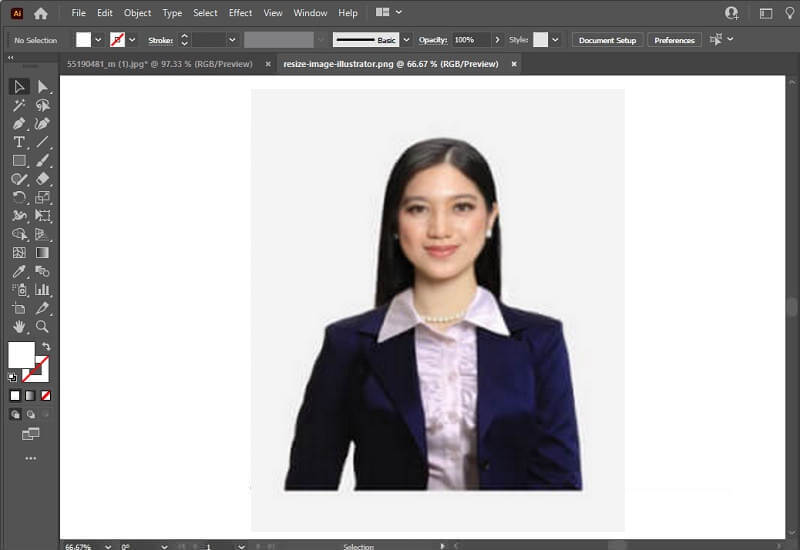
Del 2. Alternativa sätt att ändra storlek på bilder
Vidmore Gratis Bild Upscaler
Anta att du behöver ett alternativ till Adobe Illustrator för att ändra storlek på foton för användning på webben. Isåfall, Vidmore Gratis Image Upscaler Online är för närvarande det mest acceptabla alternativet. Om du skulle använda det här onlineverktyget istället för Illustrator, skulle du inte behöva lägga varje steg i minnet som du skulle göra om du använde Illustrator. Och att skala bilden skulle vara mindre av en utmaning. Förutom Illustrator behöver du inte installera något på din dator innan du kan använda det. Den finns bara på en webbplats som miljontals människor kan komma åt. Vi har inkluderat instruktioner nedan om du är nyfiken på hur du använder den här resursen.
Steg 1: Som vi antytt kan du enkelt hitta det här instrumentet genom att söka på webben. Det tar dig direkt till Vidmores online resizer. För att ladda upp bilden, du vill ändra storlek, använd Ladda upp bild knapp. En katalog öppnas, i vilken du antingen kan bläddra efter önskad fil eller dumpa den.
Prova Image Upscaler nu!
- Förbättra fotokvaliteten.
- Förstora bilden till 2X, 4X, 6X, 8X.
- Återställ gammal bild, gör foton oskärpa osv.

Steg 2: Helt enkelt genom att ladda upp filen kommer programmet omedelbart att börja använda AI för att identifiera vad bilden är. Bilden du vill ändra storlek på har nu en rullgardinsmeny där du kan välja Förstoring läge du gillar. Det är tillrådligt att prova dem alla för att välja den som bäst komplimangerar din personlighet.
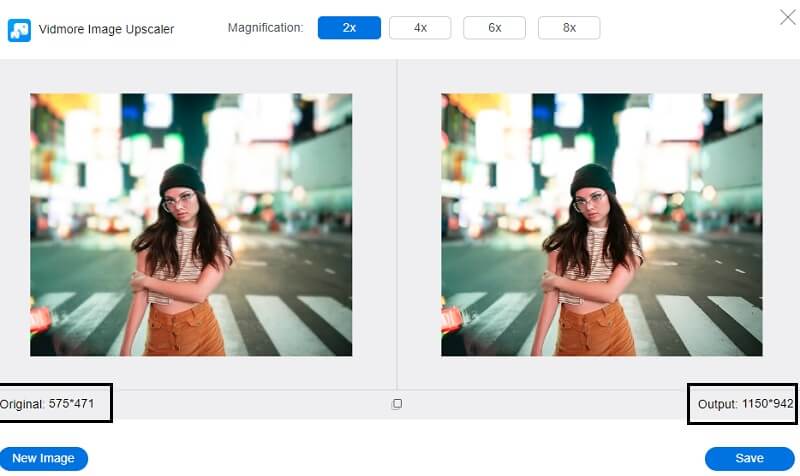
Steg 3: När du har bestämt dig för de perfekta måtten för din bild, klicka på Spara för att få dina ändringar exporterade.
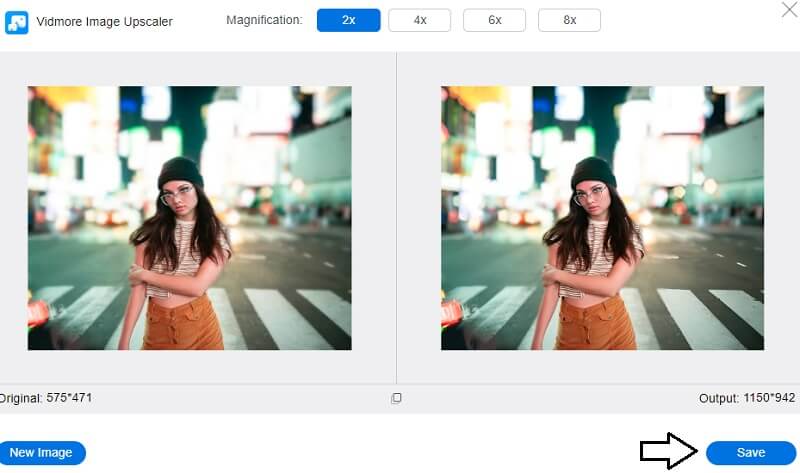
2. Photo Resizer
Om du behöver ändra storlek på dina fotografier är Photo Resizer ett bra program som du kan använda. Programvaran låter dig göra olika bildredigeringsaktiviteter, som att beskära, ändra storlek och justera kontrasten. Du kommer att ha möjlighet att beskära din nyss uppladdade bild med detta verktyg. Du har också möjlighet att ändra storlek på bilden genom att ange parametrarna för den nya storleken du vill att den ska ha. Du kommer att ha möjlighet att se bilden när den har bearbetats, och sedan kan du spara den i det bildformat du väljer.
Steg 1: Klicka på Bläddra alternativet för att hitta bilden på din dator och sedan lägga till den i Photo Resizer. Öka antalet alternativ som visas i Beskära dra ner. Alternativ som profil- och omslagsfoton kommer nu att synas i användargränssnittet. Välj den storlek som slår dig mest.
Steg 2: Om du vill ange dina värden för höjd och bredd, måste du klicka på Ändra storlek knapp. Klicka på Tillämpa för att se till att inställningarna är korrekta.
Steg 3: Klicka på för att spara bilden på din dator Öppna fil och välj sedan Samma från urvalet som visas.
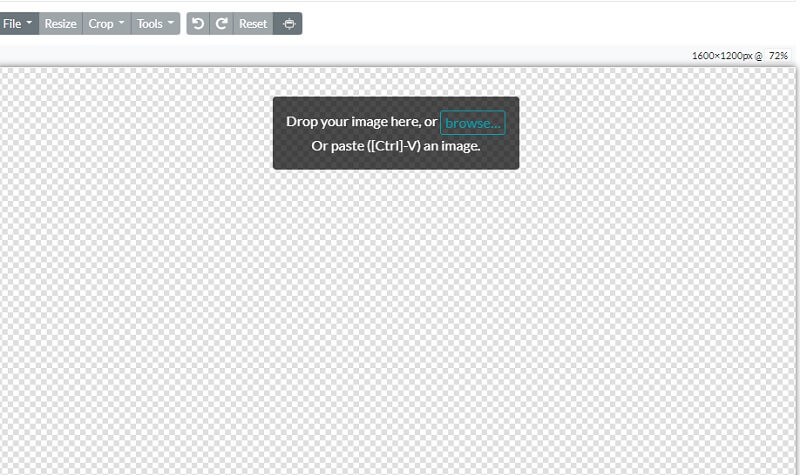
3. PicMonkey
BeFunky utmärker sig som en unik onlineplattform för att modifiera bilder eftersom den gör det möjligt för amatörer och professionella fotografer att ändra storlek på sina bilder. Du kan ta manuell kontroll över belysningen i din bild, så att du kan justera exponeringsljusstyrkan för din stillbild. Du kan också använda bildförstärkaren, som potentiellt kan åtgärda eventuella problem med dina fotografier med ett enda klick. Att välja den här metoden kan hjälpa dig att spara tid. Det är ett utmärkt sätt att göra samtidiga ändringar av din bilds storlek.
Steg 1: För att komma igång med fotoredigeraren kan du ta med ett valfritt foto genom att välja Öppen knapp. Du kan också använda gränssnittets dra-och-släpp-funktion för att snabbt importera en bild. Detta alternativ finns som ett alternativ. För att ändra storlek på bilden, gå till Redigera menyn till vänster på skärmen och välj Ändra storlek alternativ.
Steg 2: Justera bildens skala eller pixelantal för att uppnå önskade förändringar i storlek om du vill förstora eller förminska bilden. Du kan justera storleken i diskreta pixlar genom att trycka på pilknapparna bredvid Bredd och höjd etiketter. Istället för att arbeta med procentsatser kan du använda upp- och nedpilarna bredvid X- och Y-etiketterna.
Steg 3: Du kanske vill undersöka fotot med hjälp av beskärningsfunktionen för att se om det blir missformat innan du ändrar storleken på det till det antal pixlar som krävs. Efter det ändrar du pixelstorleken efter behov för att få önskad upplösningsnivå.
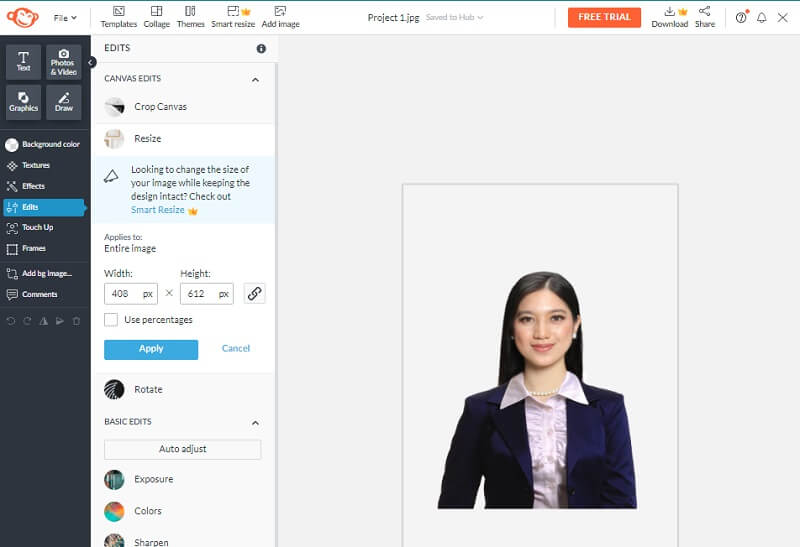
Del 3. Vanliga frågor om storleksändring av bild i Illustrator
Är Adobe Illustrator ett betalprogram?
Du kan få en gratis provversion av Illustrator som varar i sju dagar. Den fullt fungerande, officiella appversionen ingår i den kostnadsfria provperioden. Den innehåller alla nya funktioner och förbättringar som ingår i den senaste versionen av Illustrator.
Vilken är bättre, Illustrator eller Photoshop?
När det gäller att producera skarp, grafisk grafik är Illustrator ditt bästa val, medan Photoshop är utmärkt för fotobaserade illustrationer.
Finns det en Mac-version av Illustrator?
Ja, du kan göra en av de mest professionella grafiska designerna för din presentation, ditt företag, din konst eller något annat syfte med Mac-utgåvan av Adobe Illustrator. Och Mac finns att köpa.
Slutsatser
Frågan om hur ändra storlek på en bild i Illustrator är löst. Men om du utmanas att ändra storlek på bilder kan du räkna med alternativa verktyg. Och på tal om alternativa alternativ är Vidmore Free Image Upscaler Online ett måste-testa!



